Khám phá Camera360: Bí quyết chụp ảnh đẹp trên điện thoại
Nội dung bài viết
Camera360 nổi bật trong làng ứng dụng chụp và chỉnh sửa ảnh nhờ khả năng 'lột xác' ảnh thường thành ảnh nghệ thuật. Với Camera360, mọi bức hình đều trở nên sống động và cá tính hơn bao giờ hết.

Bật mí từ A-Z: Cách tải, cài đặt và sử dụng Camera360 để chỉnh sửa, ghép ảnh chuyên nghiệp trên Android và iPhone
I. Hướng dẫn tải và cài đặt Camera360
II. Bí kíp sử dụng Camera360 trên Android và iPhone
Trọn bộ hướng dẫn sử dụng Camera360 từ cơ bản đến nâng cao
I. Hướng dẫn chi tiết tải và cài đặt Camera360
Với dung lượng chỉ 150MB, Camera360 tương thích hoàn hảo với mọi thiết bị di động, giúp bạn dễ dàng trải nghiệm ứng dụng chụp ảnh đỉnh cao này.
Bước 1: Tải phiên bản mới nhất của Camera360 phù hợp với thiết bị của bạn:
- Tải Camera360 cho Android
- Tải Camera360 cho iPhone
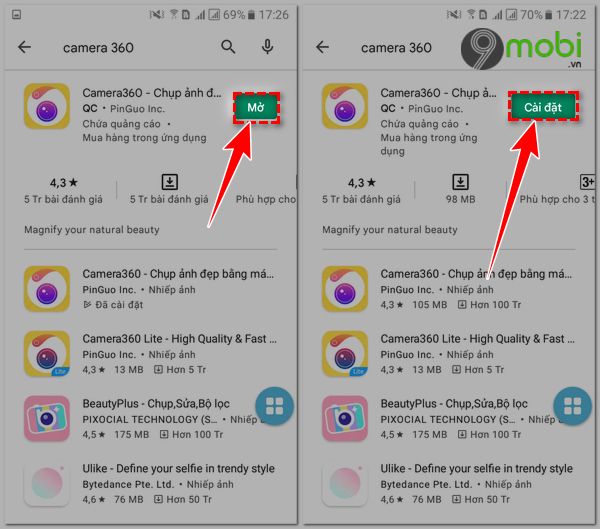
II. Hướng dẫn sử dụng Camera360 trên Android và iPhone
Bước 1: Khởi động ứng dụng Camera360 đã cài đặt. Ở lần đầu sử dụng, bạn cần nhấn "Bắt đầu" và cấp các quyền cần thiết bằng cách chọn "Cho phép" để ứng dụng hoạt động tối ưu.

Bước 2: Tại giao diện chính, chọn "Máy ảnh" để vào chế độ chụp hình với đầy đủ các tùy chỉnh nâng cao giúp bạn có những bức ảnh hoàn hảo.
+ Thanh công cụ phía trên màn hình cho phép điều chỉnh Flash, chế độ màu, hẹn giờ, cài đặt màn hình và nhiều tính năng chuyên nghiệp khác.
+ Thanh công cụ phía dưới mang đến bộ sưu tập filter màu sắc, sticker độc đáo và công cụ làm đẹp để biến mỗi bức ảnh thành tác phẩm nghệ thuật.

Bước 3: Khám phá tính năng Nhãn dán để thêm phong cách cá tính cho ảnh chụp. Bạn có thể chọn các sticker đang thịnh hành như mặt thỏ, mèo để tạo điểm nhấn độc đáo cho bộ ảnh của mình.

Bước 4: Khám phá thế giới bộ lọc đa dạng bằng cách chọn biểu tượng Bộ lọc để áp dụng những hiệu ứng màu sắc ấn tượng, phù hợp với từng phong cách chụp ảnh của bạn.

Bước 5: Trải nghiệm công nghệ làm đẹp AI thông minh với tính năng "Nét đẹp", tự động nhận diện khuôn mặt và trang điểm ảo giúp bạn tỏa sáng trong mọi khung hình mà không cần phải makeup.

Bước 6: Sau khi chụp, bạn có thể tinh chỉnh ảnh chuyên sâu hơn bằng cách chọn biểu tượng Chỉnh sửa, nơi mọi công cụ chỉnh sửa chuyên nghiệp đều nằm trong tầm tay bạn.
Khi đã hài lòng với thành phẩm, chỉ cần nhấn "Lưu" để giữ lại những khoảnh khắc đã được hoàn thiện bằng Camera360.

Hệ thống sẽ ngay lập tức lưu lại bức ảnh đã qua chỉnh sửa vào bộ sưu tập của bạn.
Bước 7: Không chỉ chụp ảnh mới, Camera360 còn cho phép bạn chỉnh sửa những bức ảnh cũ trong thư viện thành những tác phẩm nghệ thuật đầy sáng tạo.
Để chỉnh sửa ảnh có sẵn bằng Camera360, từ màn hình chính hãy chọn "Chỉnh sửa ảnh", sau đó chọn album và bức ảnh bạn muốn làm đẹp từ thư viện thiết bị.

Tại đây, bạn có thể thoải mái sáng tạo với đầy đủ công cụ chỉnh sửa như "Nét đẹp", "Bộ lọc", điều chỉnh ánh sáng, màu sắc. Sau khi hoàn thiện, bạn có thể lưu lại hoặc chia sẻ ngay lên các mạng xã hội yêu thích.

Bước 8: Để tùy chỉnh Camera360 theo ý thích, từ màn hình chính chọn biểu tượng menu (≡) và vào "Cài đặt" để thay đổi các thông số chụp ảnh, vị trí lưu file theo nhu cầu cá nhân.

Qua hướng dẫn này, bạn đã có thể làm chủ Camera360 - ứng dụng chụp và chỉnh sửa ảnh hàng đầu, giúp bạn sở hữu những bức hình chất lượng và nghệ thuật vượt trội so với các ứng dụng thông thường.
https://Tripi.vn/huong-dan-su-dung-camera360-tren-dien-thoai-22771n.aspx
Ngoài ra, nếu muốn khám phá thêm về nhiếp ảnh di động, bạn có thể tham khảo bài viết chụp ảnh xóa phông trên điện thoại để tạo ra những bức chân dung ấn tượng và chuyên nghiệp hơn.
Có thể bạn quan tâm

Lời mời đám cưới ý nghĩa, lịch sự và làm hài lòng khách mời là yếu tố không thể thiếu trong ngày trọng đại.

5 Áng Tản Văn Đặc Sắc Nhất Về Vẻ Đẹp Sa Pa

Công thức tính diện tích khối lập phương và ví dụ minh họa chi tiết

Debug là gì? Vai trò không thể thiếu của Debug trong lập trình

Bài ca hóa trị - Cẩm nang ghi nhớ dễ dàng


